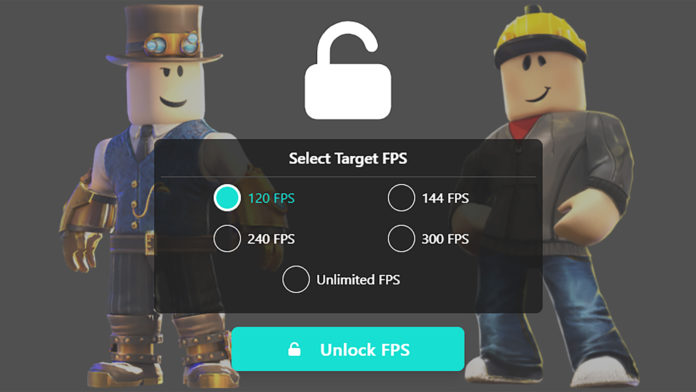Vous essayez de comprendre comment télécharger et installer Roblox FPS Unlocker ? Ce petit outil est étonnamment simple à obtenir et bien qu’il offre un petit avantage dans certains des jeux les plus compétitifs comme Arsenal, l’équipe Roblox confirmé que les déblocages FPS sont autorisés à 100% au RDC 2019. Vous demandez peut-être pourquoi vous devriez même l’utiliser? Roblox est plafonné à 60 FPS pour tous ses jeux, même si de nombreux joueurs ont des ordinateurs plus que suffisamment bons pour les exécuter à des fréquences d’images bien plus élevées. Ce FPS Unlocker permet à n’importe quel jeu Roblox de s’exécuter à une fréquence d’images plus élevée et vous redonne les performances pour lesquelles vous avez payé. Voici tout ce que nous savons sur la façon de télécharger et d’installer Roblox FPS Unlocker.
Comment télécharger et installer Roblox FPS Unlocker
Pour télécharger et installer Roblox FPS Unlocker, vous devez d’abord vous rendre sur le site officiel du développeur Roblox FPS Unlocker pour le télécharger, puis exécuter l’exécutable sur votre PC. Nous avons exécuté ce téléchargement via notre logiciel antivirus premium et pouvons confirmer qu’il peut être utilisé en toute sécurité SI vous l’obtenez sur le site officiel. Voir ci-dessous pour un guide étape par étape sur la façon de procéder.
Étapes d’installation et de configuration
- Téléchargez le fichier sur ce site : https://fpsunlocker.net/download/
- Localisez le fichier dans vos téléchargements et exécutez-le.
- Cliquez sur J’accepte.
- Regardez la barre inférieure (barre des tâches) sur votre ordinateur pour un carré bleu. Cela signifie qu’il est maintenant installé et prêt à l’emploi !
Comment utiliser et tester le débloqueur Roblox FPS
Pour utiliser ou tester le Roblox FPS Unlocker, vous devez lancer le jeu Roblox auquel vous souhaitez jouer, comme Shindo Life ou Bee Swarm Simulator. Une fois lancé, appuyez simultanément sur les touches Maj et F5. Cela vous montrera des informations pour le jeu en commençant par le FPS actuel. Après cela, vous devrez procéder comme suit pour commencer le processus de déverrouillage :
- Ouvrez l’application FPSUnlocker qui devrait maintenant être installée sur votre ordinateur.
- Cliquez sur Démarrer dans FPSUnlocker, il devrait maintenant vous donner de nouvelles options pour FPS.
- Cochez n’importe quelle option FPS dans laquelle vous voulez jouer.
- Cliquez sur Déverrouiller FPS et attendez qu’il se termine.
- Le framerate devrait maintenant être déverrouillé ! Vous pouvez confirmer en vérifiant le FPS du jeu et en voyant à quoi il s’exécute. Notez que si votre carte graphique n’est pas géniale, vous ne pourrez pas atteindre des taux très élevés, alors jouez un peu avec pour trouver votre point idéal.
Une fois que vous avez terminé de jouer ou que vous souhaitez ajuster le déverrouillage, cliquez d’abord sur arrêter dans le déverrouillage, puis quittez le jeu.
AVIS DE NON-RESPONSABILITÉ : Veuillez noter que les applications, même Roblox, qui poussent les fréquences d’images à des niveaux plus élevés que prévu peuvent avoir un effet négatif sur certaines performances de jeu (si les développeurs ont codé pour 60 FPS), les GPU, les moniteurs et d’autres fonctions informatiques. L’AOTF ne fournit ce qui précède qu’à titre informatif et non à titre de recommandation – la discrétion de l’utilisateur est conseillée.
Roblox est maintenant disponible sur PC, Xbox One et appareils mobiles. Pour plus de codes Roblox et des choses intéressantes que vous pouvez faire, consultez nos autres guides Roblox.